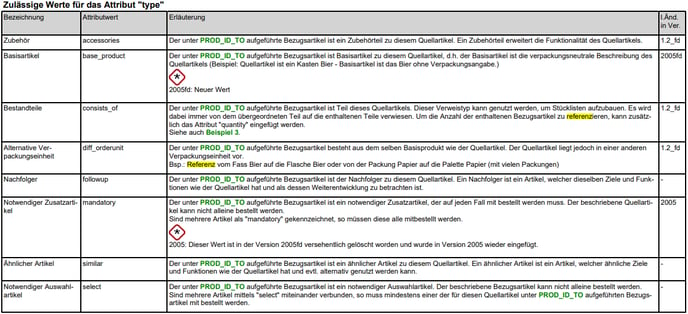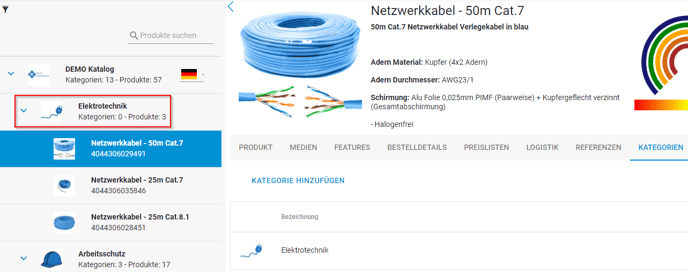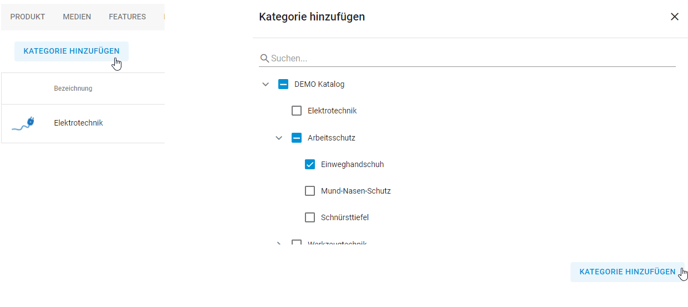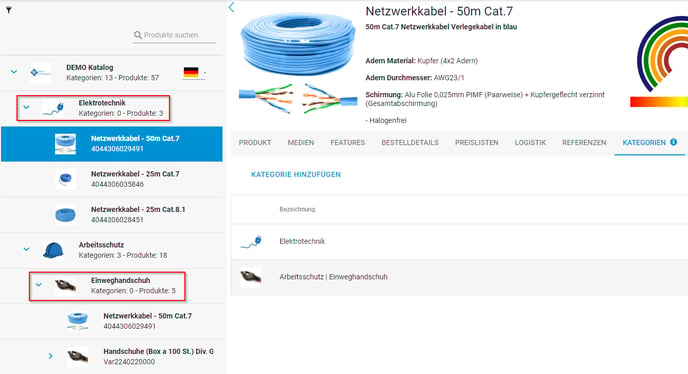Produktdaten - Spezifikationen in nextPIM
Teil 2: Aufbau der Produktebene im Katalog
Anhand der folgenden Screenshots erläutern wir den Aufbau der Produktebene in einem Katalog und zeigen Ihnen die Möglichkeiten zur Optimierung importierter oder manuell erstellter Artikel .
Der gewählte Screenshot stellt den Optimalfall dar. Der an der rechten Seite befindliche Validierungskreis zeigt Status und Fortschritt der Aktivitäten hinsichtlich der Datenanreicherung. Als Standard ist unsere Validierungsmethode (nextPIM Validierung) eingestellt.
Mit einem Klick auf den Kreis aktivieren Sie die Datenvalidierung, d.h. nextPIM zeigt Ihnen dann über ein Ausrufungszeichen neben den einzelnen Reitern (Produkt, Medien, Bestelldetails etc.), in welchen Bereichen Bedarf zur weiteren Datenpflege besteht.
Der folgende Screenshot zeigt im ersten Step ein perfekt gepflegtes Produkt.

A. PRODUKT
Im Reiter Produkt werden alle primären Informationen hinterlegt. Produktbeschreibung, Produktnummer, Hersteller, Herstellerartikelnummer, Suchbegriffe, Langbeschreibung, um nur einige zu nennen.
Die Langbeschreibung wird vorzugsweise als HTML-Formatierung dargestellt. Sofern keine HTML-Formatierung vorhanden ist bzw. hinterlegt wurde, kann in nextPIM keine direkt erzeugt werden. In unserem Beitrag über Nützliche Helfer zeigen wir Ihnen später, wie sie dieses Thema lösen.
Tipp: Nutzen Sie die Tastenkombination Shift+Enter, um direkte Zeilenumbrüche (nächste Zeile) zu erhalten.

Sofern Sie für die Produkte des Katalogs Informationen erhalten, die nicht in der Importdatei hinterlegt waren, helfen Ihnen unsere Makros bei der Ergänzung um diese Informationen. Eine weitere Hilfe bei der Anreicherung Ihrer Produkte ist die Funktion "Massendatenbearbeitung".
Erläuterungen zu Makros und der Massendatenbearbeitung stellen wir Ihnen ebenfalls in unserem WIKI zur Verfügung.

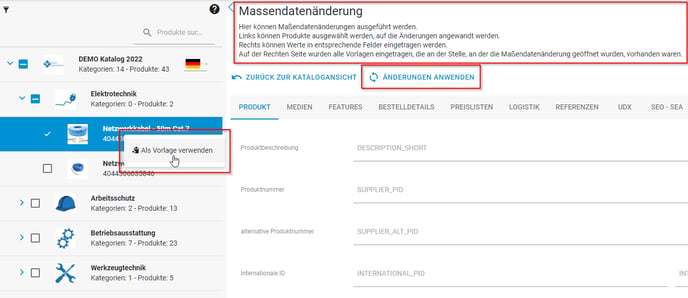

B. MEDIEN
Der Reiter Medien steht für den Import von Bildern, Produktblättern sowie Herstellerlogos zur Verfügung.
Hier empfiehlt es sich, möglichst viele Medien zu hinterlegen, um potenziellen Kunden später im Shop die Kaufentscheidung zu erleichtern, weil sie eine detaillierte Vorstellung des Produktes erhalten haben.
Zur optimalen Darstellung sollten sich in dieser Rubrik 5 Bilder, 1 Datenblatt sowie das Logo des Herstellers befinden.
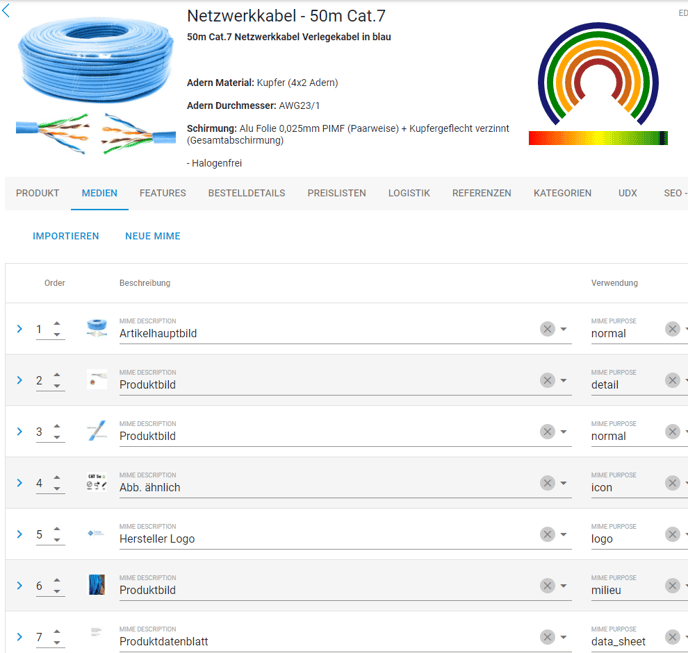
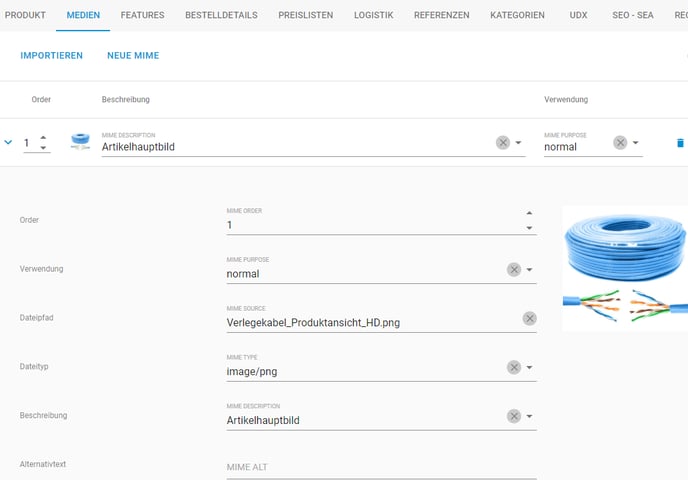
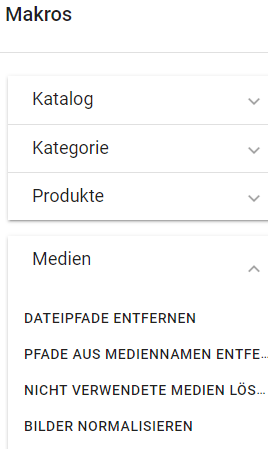
Im Reiter Features erfolgt die Pflege der Produktmerkmale. Es stehen Ihnen unterschiedliche Merkmalsgruppen (auch Featuresysteme genannt) zur Verfügung. Sie können die wichtigsten Features pflegen (udf_NMTOPFEATURES-1.0), den MarketingClaim hinterlegen und technische Details angeben. Unter anderem.
Produktmerkmale sind ebenfalls eine wichtige Informationsquelle für Kaufentscheidungen.
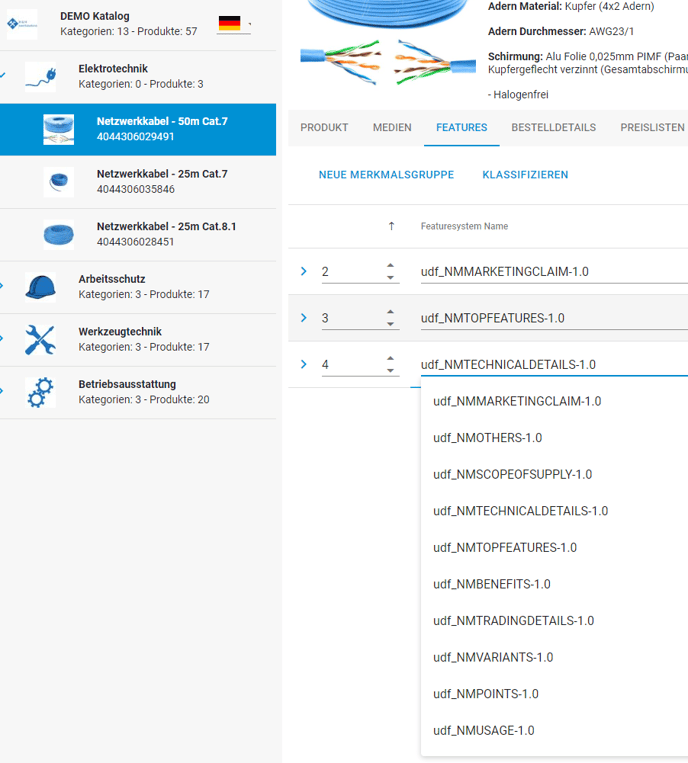
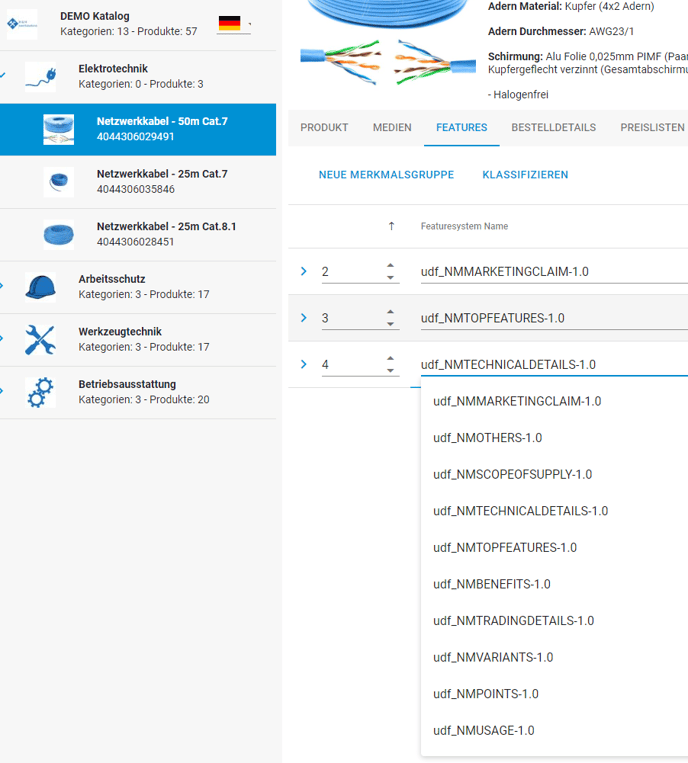
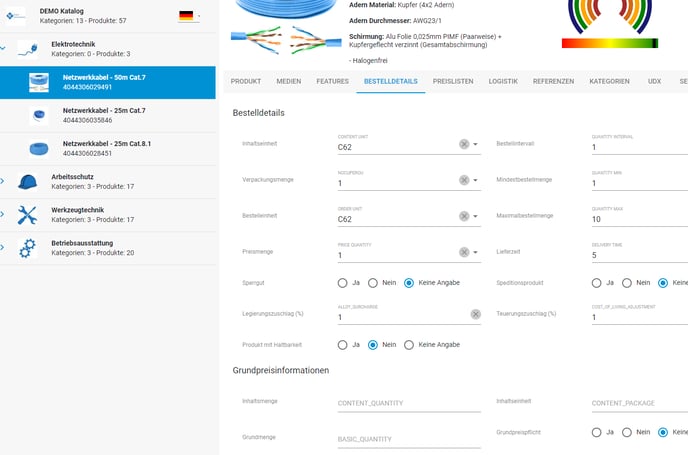
Bei den Speditionsdaten sowie dem zur Verfügung stehenden Makro "Sperrgut automatisch berechnen" haben wir uns an den Vorgaben eines Versanddienstleisters orientiert:
Ein Produkt ist speditionspflichtig, wenn:
- ein Maß größer als 2 m oder
- das Gewicht größer als 31,5 kg oder
- das Bandmaß größer als 3,6 m ist.
Ein Produkt ist Sperrgut, wenn:
- das längste Maß über 1,2 m oder
- das zweitlängste Maß größer als 0,6 m ist.
Damit Sie die Bestelldetails BMEcat-konform hinterlegen können, haben wir an den relevanten Feldern Informationen für Sie bereit gestellt. Fahren Sie einfach mit der Maus über das gewünschte Feld, damit Ihnen diese Hinweise angezeigt werden.
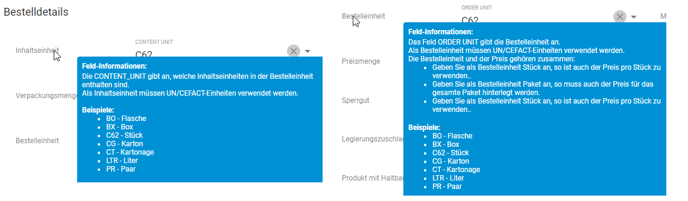
Im Reiter Preislisten können Sie die für diesen Artikel zur Verfügung stehenden Preise hinterlegen. Der BMEcat bietet Ihnen mehrere Preistypen für Ihre Artikel, damit Sie die Weitergabe der Preise so individuell wie möglich gestalten können.

In der Regel wird der BMEcat nur mit den Nettolistenpreisen (net_list) oder dem UVP (nrp) verschickt. Individuelle Preise werden als separate Excel-Tabelle der Email angehängt.
Individuelle Preise sollten in den Produktdaten vermieden werden und erst kurz vor dem Export eines bestimmten Katalogs in diesen importiert werden. So vermeiden Sie, dass beim Versand der Produktdaten oder durch die Verbindung mit Online-Kanälen Fehler auftreten oder individuelle Preise unbeabsichtigt veröffentlicht werden.
Wir empfehlen, dieses Vorgehen mit Ihren Kunden oder Handelspartnern abzusprechen.
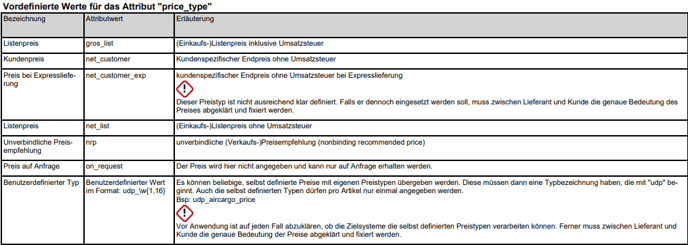
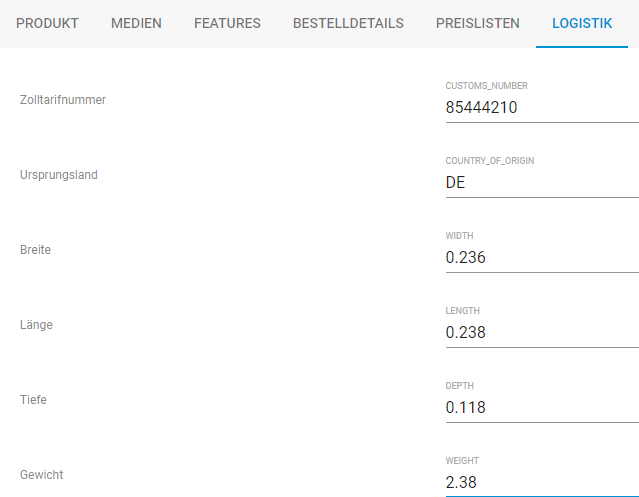
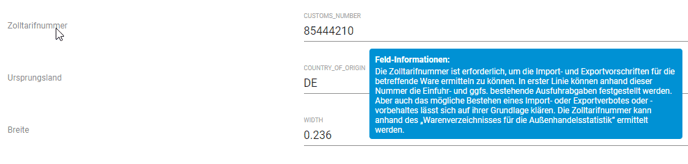
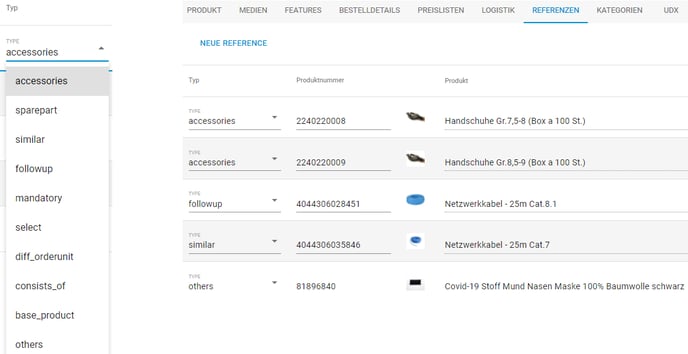
Der BMEcat unterstützt Sie mit unterschiedlichen Referenztypen.